어플리케이션 수행 중 발생하는 예외(Exception)를 모니터링 할 수 있는 시스템을 위해 ELK를 로컬환경에 구성한다.
구성
ELK
- Logstash : 데이터 수집, 필터링, Elasticsearch에 색인 (ETL 기능)
- Elasticsearch : 데이터 저장소 + 검색엔진
- Kibana : 수집 데이터 시각화
적용
Logback Logstash용 Appender를 활용하여 WARN 이상 레벨의 로그를 Logstash에 적재 (https://jsonobject.tistory.com/243), Logstash에서 Elasticsearch로 색인 * LogstashEncoder는 스프링앱에서 발생하는 로그를 ELK스택에서 사용되는 JSON형태로 변환 * LogstashSocketAppender는 Logstash 서버에 로그 전송
WAS -> Logstash: 수집 Logstash -> Elasticsearch: 색인 Elasticsearch -> Kibana: 시각화
Logstash
- 공식 홈페이지 : https://www.elastic.co/kr/products/logstash
- 설치 : https://www.elastic.co/kr/downloads/logstash
디렉토리 구성

테스트를 위해 표준 입출력 (터미널 입력, 출력)으로 설정하고 실행
테스트 진행
1) 설치경로/config/logstash-example.conf 파일 생성하고 아래와 같이 입력
input { stdin {} // 표준 입력 } output { stdout {} // 표준 출력 }
2) 실행
cd 설치경로/bin logstash ../config/logstash-example.conf

Spring Boot와 연동
1) logstash Input 설정에 아래와 같이 설정
# 입력은 TCP 4560포트로, 출력은 표준 출력 사용 input { tcp { port => 4560 codec => json_lines } } output { stdout {} // 표준 출력 }
2) Spring Boot pom.xml에 logstash appender 디펜던시 추가
<dependency> <groupId>net.logstash.logback</groupId> <artifactId>logstash-logback-encoder</artifactId> <version>4.11</version> </dependency>
3) logback.xml에 Logstash Appender 추가
<!-- logstash 4560포트 설정에 맞춰 설정 --> <appender name="LOGSTASH" class="net.logstash.logback.appender.LogstashTcpSocketAppender"> <destination>127.0.0.1:4560</destination> <encoder class="net.logstash.logback.encoder.LogstashEncoder"></encoder> </appender> <root> <level value="INFO"/> <appender-ref ref="LOGSTASH"/> </root>
4) logstash, Spring Boot 각각 실행 아래와 같이 Spring Boot 실행 로그가 ELK 포맷에 맞는 JSON형태로 변환되어 표준출력으로 출력됨

출력 Elasticsearch 와 연동 (input을 Elasticsearch로 적재)
1) logstash Input/Output 설정에 아래와 같이 설정
# 입력은 TCP 4560포트로, 출력은 표준 출력 사용 input { tcp { port => 4560 codec => json_lines } } output { elasticsearch { hosts => ["localhost:9200"] index => "logstash-%{+YYYY.MM.dd}" } }
Elasticsearch
- 공식 홈페이지 : https://www.elastic.co/kr/products/elasticsearch
- 설치 : https://www.elastic.co/kr/downloads/elasticsearch
디렉토리 구성
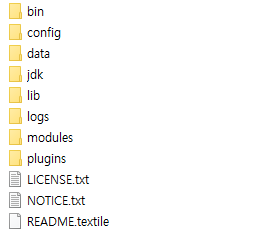
실행
cd 설치경로/bin elasticsearch
이후 http://localhost:9200 로 접속해봤을 때 페이지가 정상적으로 뜨는지 확인
Kibana
디렉토리 구성

실행
cd 설치경로/bin kibana
이후 http://localhost:5601 로 접속해봤을 때 페이지가 정상적으로 뜨는지 확인
Elasticsearch 연동
- http://localhost:5601 접속 후 “Create index pattern” 클릭
- Kibana에서 모니터링/분석할 Index의 패턴을 입력 (logstash에서 index패턴을 “logstash-날짜” 로 했기 때문에 아래와 같이 지정)

- 로그 시간으로 사용할 필드 지정 (여기서는 logback logstash appender가 자동으로 생성해준 timestamp값 사용)
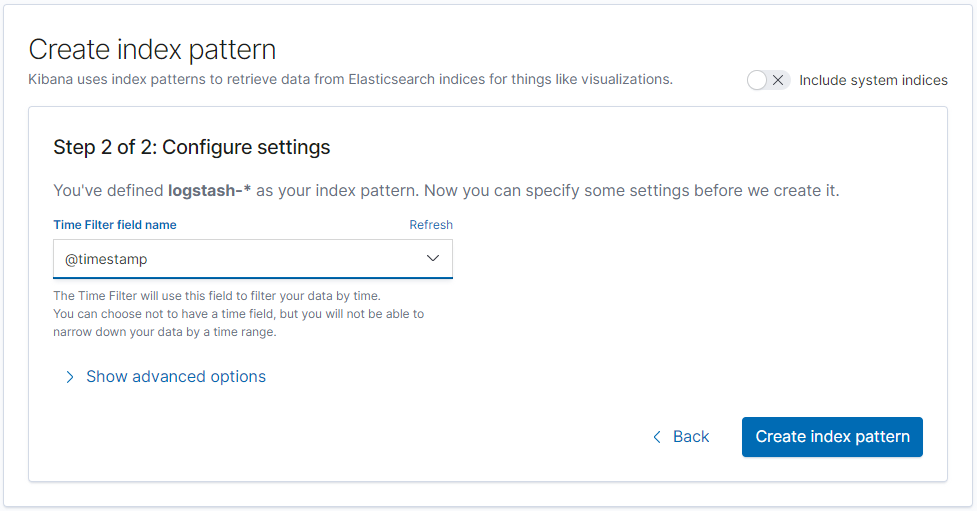
- Spring Boot 어플리케이션의 로그가 잘 적재되었는지 확인
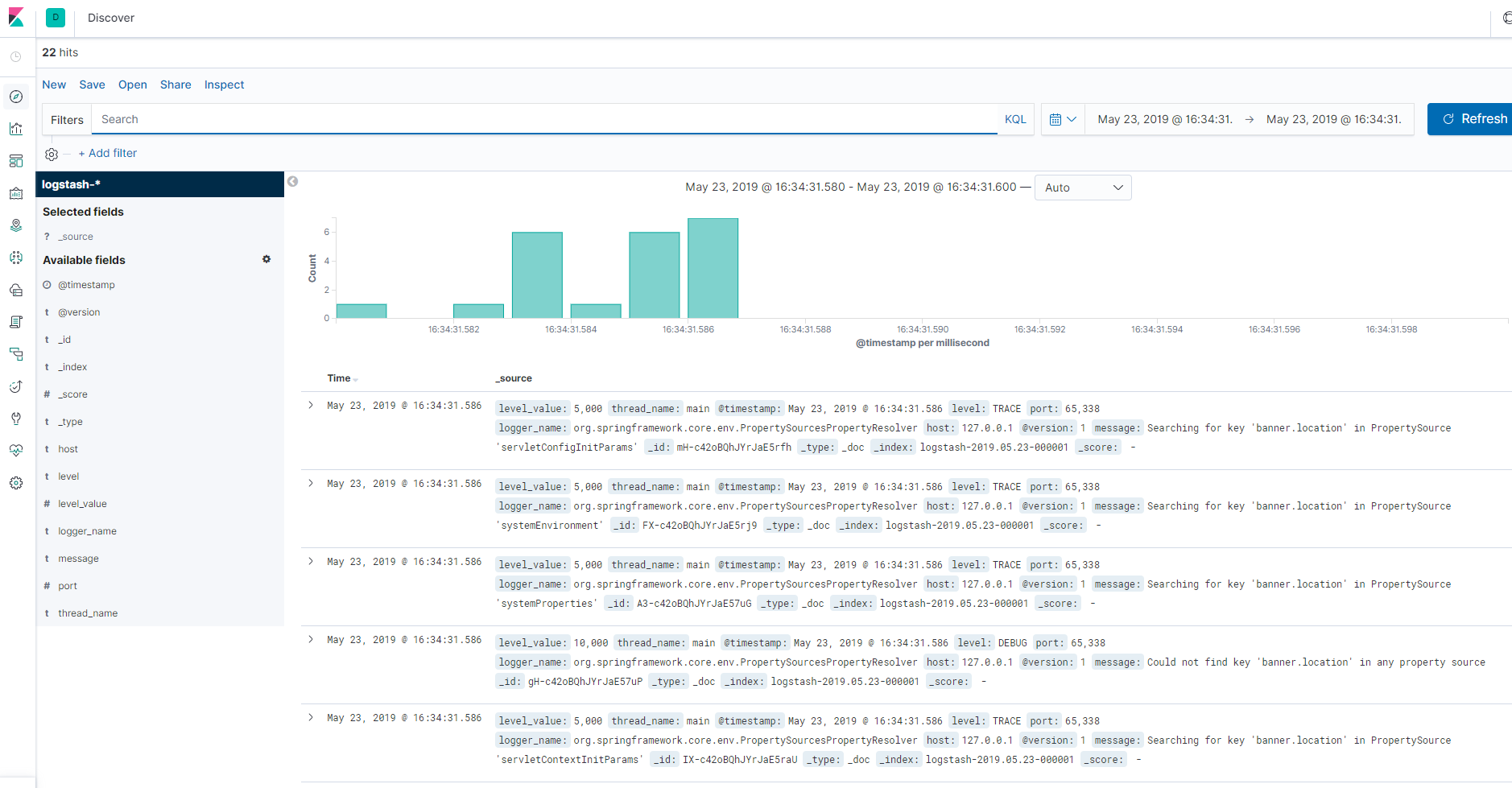
참고
'Back-End' 카테고리의 다른 글
| Spring Boot Redis Connection Pool + Cluster 설정 (1) | 2020.07.21 |
|---|---|
| Spring Boot에서 Redis 활용 (0) | 2020.07.20 |
| Redis 개념과 설치, 활용방안 (0) | 2020.07.17 |